Cómo agregar Google Family Link a la cuenta de la escuela | PC o celular

Google Family Link, la aplicación creada por la compañía Google, para ayudar a los padres a monitorear el tiempo de uso de las aplicaciones que usan los hijos, además de configurar el control parental para así poder colocar restricciones y evitar contenido no deseado. Al pertenecer a la misma compañía esta aplicación también se puede conectar a otras que pertenezcan a Google, como por ejemplo Google Classroom o Youtube Kids.
https://youtu.be/ZD0_Soap0Mw
Así mismo para poder vincular una cuenta escolar o de la aplicación Google Classroom, tendremos que descargar la aplicación de Family Link en el teléfono móvil del padre y en el del hijo, para poder vincular las cuentas, por eso mismo, en este artículo te enseñaremos a cómo hacerlo, para así estar siempre al tanto de las actividades.

- ¿Cómo configurar una cuenta de adulto para modificar la cuenta de tu hijo?
- ¿De qué manera vincular la cuenta de tu hijo con Family Link?
- ¿Cómo agregar una cuenta escolar a el servicio de Google Family Link?
- ¿De qué forma agregar la cuenta de Family Link de tu hijo a Classroom?
- ¿Qué hacer si no se puede agregar la cuenta de tu hijo?
¿Cómo configurar una cuenta de adulto para modificar la cuenta de tu hijo?
Teniendo una idea de lo que podemos hacer con esta aplicación, el primer paso que debemos realizar es la configuración de la aplicación en el teléfono móvil del padre o representante, el cual podremos realizar de la siguiente manera:
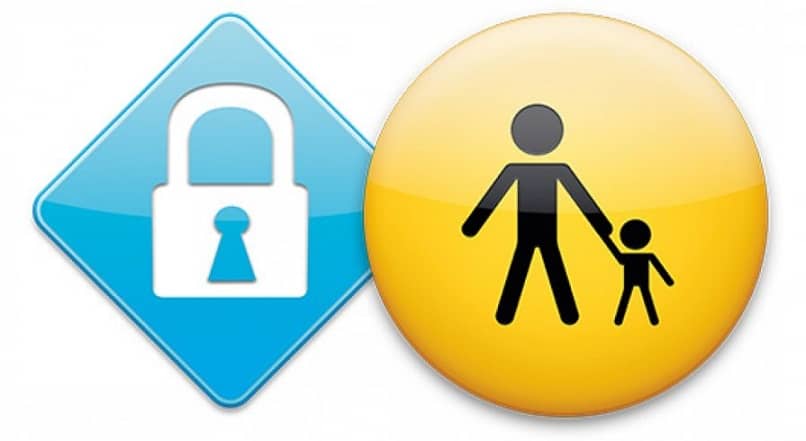
- Nos dirigimos a la tienda de aplicaciones para buscar y descargar, Google Family Link.
- Al momento que se descargue e instale, pulsamos en el icono de la aplicación para acceder a ella, nos preguntará a quién pertenece el dispositivo, pulsaremos en la opción de ‘Padre, Madre o Tutor’.
- Observaremos una lista que nos recordará las funciones que tendremos al habilitar el modo administrador familiar, pulsamos en ‘Siguiente’.
- La aplicación procederá a detectar el correo vinculado al teléfono móvil, presionamos en ‘Listo’.
- Seguidamente, la aplicación preguntará si el hijo del usuario ya cuenta con una cuenta de gmail, si no, deberá de crear la cuenta gmail en el dispositivo del niño, en caso de que si la tenga, solo tendrá que presionar en ‘Si’ para iniciar la vinculación.
- Finalmente, observamos en la pantalla un mensaje pidiendo al usuario que tenga el teléfono móvil del niño cerca, para poder comenzar la vinculación y un código de 9 dígitos que deberá de colocar.
¿De qué manera vincular la cuenta de tu hijo con Family Link?
En el teléfono del niño o adolescente tendremos que descargar la aplicación, pero en este caso sería la versión de Family Link para niños, que se encuentra en la tienda de aplicaciones y haremos lo siguiente para poder vincular las dos cuentas:
- Descargada la aplicación, procederemos a iniciar sesión con el correo del niño
- Observaremos un mensaje preguntándonos, si se desea asociar la cuenta al grupo de administrador parental creado por el padre, madre o tutor, pulsaremos en ‘Unirse’.
- Luego nos aparecerá un mensaje dirigido al niño o adolescente de todo lo que podrá hacer el padre o tutor, pulsamos en ‘Siguiente’.
- Ahora el equipo móvil nos notifica que el móvil va a estar monitoreado por aplicaciones de terceros, como lo es Family Link, pulsamos en ‘Activar’.
- Seguidamente, tendremos que ponerle nombre al dispositivo y nos aparecerá una lista con todas las aplicaciones que han sido descargadas en el equipo móvil.
¿Cómo agregar una cuenta escolar a el servicio de Google Family Link?
En la situación mundial actual, muchas escuelas han optado por el aprendizaje a larga distancia a través de los equipos Chromebook, a pesar de ello, muchos padres desean mantener un conocimiento del progreso de los estudiantes, por ello es recomendable vincular la cuenta escolar a la aplicación Family Link, la cual podremos hacer de la siguiente forma:
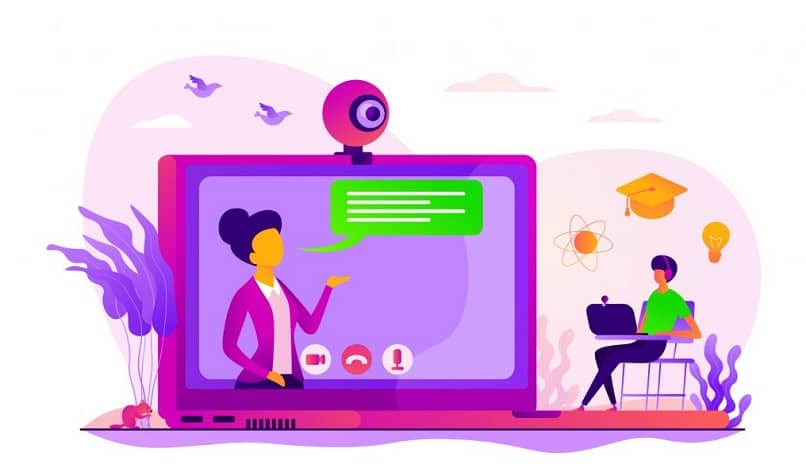
- Iniciamos sesión con la cuenta de administración parental de Family Link en la Chromebook
- Pulsamos en el icono del tiempo, que se encuentra a la derecha en la parte inferior.
- Pulsamos en el icono del engranaje
- Hacemos clic en la opcion de ‘Personas’ en el menú de la izquierda
- Presionamos en la cuenta de Family Link, luego deberemos dar en ‘Agregar Cuenta Escolar’
- Leemos la información que se nos presenta y pulsamos en ‘Siguiente’
- Colocamos la información del correo de la escuela y el del niño o adolescente, pulsamos en ‘Próximo’ para terminar de asociar la cuenta.
- Cabe destacar, que para que la vinculación se pueda realizar, esta debe de ser aprobada por el padre o tutor.
¿De qué forma agregar la cuenta de Family Link de tu hijo a Classroom?
En el caso de que el estudiante tenga una cuenta de gmail con control parental de Family Link, podrá acceder a Google Classroom de la siguiente forma:
- Descargamos en el equipo móvil la aplicación de Google Classroom
- Accedemos a la aplicación de Family Link
- Pulsamos en el menú
- Presionamos en la opción ‘Agregar Cuenta Escolar’
- Iniciamos sesión con la cuenta parental de Family Link
- Ingresamos la información de la cuenta escolar, que le proporcionaron al estudiante.
¿Qué hacer si no se puede agregar la cuenta de tu hijo?
Si la vinculación presenta problemas, a pesar de haberse reiniciado y no deseas eliminar la aplicación de Family Link, la mejor opción y recomendada por la misma compañía Google, es enviarles los problemas que se le están presentado, al correo de la compañía.